Leter du etter den beste timelapse-redigereren?
I dag har video blitt en veldig populær måte å spille inn fantastiske øyeblikk på og dele med venner. Vanlig video kan imidlertid ikke møte folks etterspørsel. I stedet oppretter de forskjellige spesialeffekter med sine originale videoer, for eksempel tidsforfallseffekt. Time lapse er en teknikk der frekvensen som bildefrekvensen er mye lavere enn den som brukes for å se sekvensen. Kort fortalt spilles en time-lapse-video i høyere hastighet enn normalt. Nå har du kanskje noen gode ideer for å lage time-lapse-video. Problemet er hvordan du lager det. Alt du trenger er en timelapse editor. Og i dette innlegget skal vi vise deg 5 beste timelapse-redaktører i detalj.

Timelapse Editor
Det kan være lurt å vite at det er mulig å gjøre en video om til en tidsplan. Svaret er JA. En video er en sekvens av rammer eller bilder. Og når vi ser en vanlig video, vil den bli spilt av med 30 bilder per sekund. Hvis du setter fart på en video, vil den skape en tidsforfallseffekt. For eksempel fanger en video soloppgangen på omtrent 20 minutter. Hvis du endrer hastigheten til 200%, kan du se soloppgangen på 10 minutter. Det høres ikke ut som en stor forandring. Men når du vurderer en video som registrerer frøene av mung bønne som spirer, er det utrolig å se prosessen om 10 minutter.
LRTimelapse er en profesjonell timelapse-editor, som har tre versjoner, gratisversjon, privat versjon og proversjonen. De grunnleggende funksjonene inkluderer:
1. Lag time-lapse-video med en sekvens på opptil 400 bilder.
2. Bruk Keyframes Wizard og Holy Grail Wizard for å lage timelapse automatisk.
3. Rediger hver nøkkelramme i Lightroom.
4. Lagre timelapse-videoen i 1080p.
Pros
1. Du kan bruke den grunnleggende versjonen gratis.
2. Den gir en rekke verktøy for å gjøre timelapse-videoen profesjonell.
Ulemper
1. Denne timelapse-redaktøren er litt komplisert, spesielt for nybegynnere.
2. Pro-versjonen er dyr, trodde det ikke er noen begrensninger.
3. Det må fungere med Lightroom.
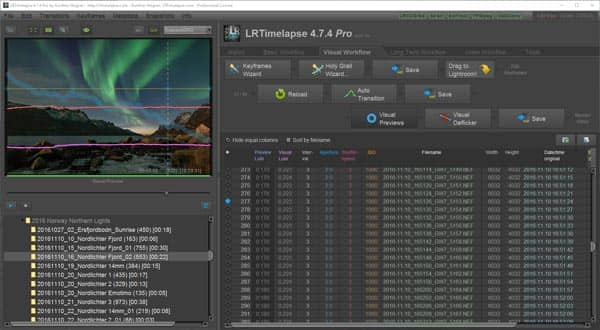
EZGIF
EZGIF er en allsidig timelapse-editor på nettet. Hovedfunksjonene inkluderer:
1. Lar deg laste opp en video fra harddisken eller URL-en for redigering av tidsforløp.
2. Endre videohastigheten slik du ønsker.
3. Fjern lyd, hold den i original stand eller juster lyd under redigering.
4. Hold videokvaliteten så mye som mulig.
5. Rediger timelapse-videoen ytterligere, for eksempel endre størrelse, konvertere, rotere, reversere eller mer.
Pros
1. Denne timelapse-redigereren tilbyr et bredere spekter av videoredigeringsverktøy.
2. Grensesnittet er intuitivt og enkelt å navigere.
Ulemper
Filbegrensningen er 100 MB.
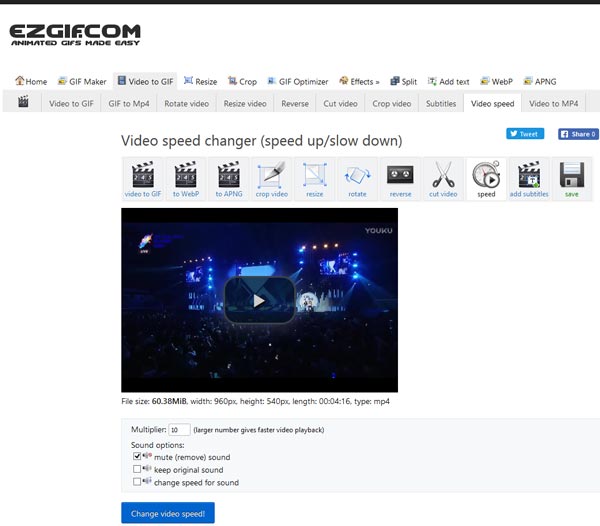
Hvis du trenger en timelapse-editor for Mac-datamaskinen din, er Aiseesoft Video Editor det beste valget. Fordelene inkluderer:
1. Lag timelapse-effekt ved å endre videohastighet i ett trinn.
2. Klipp ut et klipp fra en video for redigering av tidsforløp.
3. Skill lyden, eller gjør den raskere med videoen samtidig.
4. Behold den originale videokvaliteten under redigering.
5. Beskjær, roter, vipp eller legg til effekter på timelapse-videoen.
6. Forbedre og optimalisere videokvaliteten til tidsforløpet med ett klikk.
7. Støtt alle video- og lydformater, inkludert HD- og 4K-videoer.
Med andre ord er det den enkleste måten å lage en time-lapse-video på Mac og Windows 10/8/7 / XP.
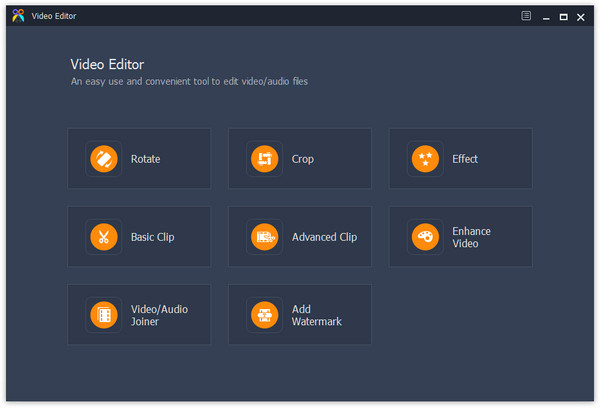
Windows Movie Maker er en av de beste timelapse-redaktørene for Windows-PCer. De viktigste funksjonene inkluderer:
1. Endre videohastigheten til 1x, 2x og mer for å få tidsforløp.
2. Forhåndsvis tidsforsinkelsesvideoen med en innebygd spiller.
3. Del eller trimm videoklippet før du redigerer tidsperioden.
4. Integrer rikelig videoredigeringsverktøy, for eksempel rotasjon, stabilisering og mer.
Pros
1. Grensesnittet er brukervennlig og enkelt å finne det du ønsker.
2. Det er gratis.
Ulemper
1. Denne timelapse-redigereren er ikke tilgjengelig for de nyeste Windows-systemene.
2. Det er kompatibelt med begrensede multimediaformater.
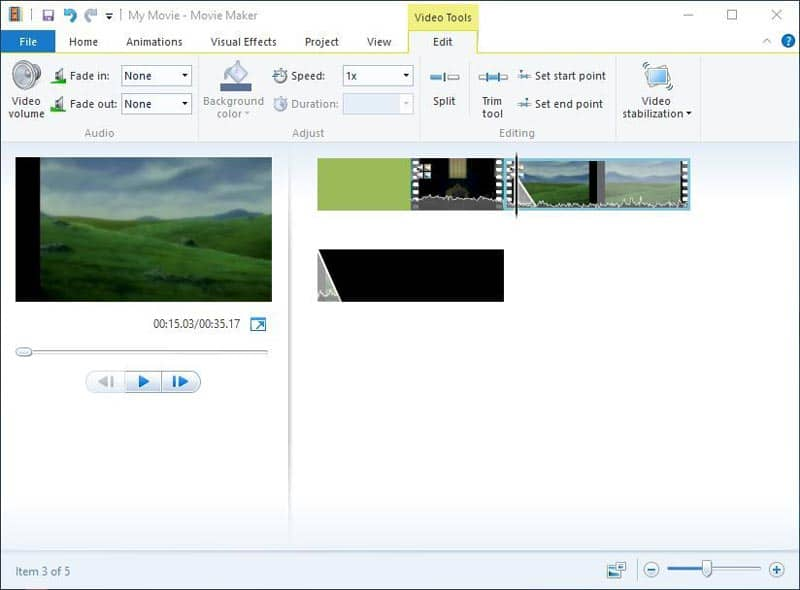
Som navnet sa, Hyper Timelapse er en dedikert timelapse-redaktør for Android. Funksjonene inkluderer:
1. Lag en fantastisk timelapse-video med det innebygde kameraet.
2. Eller endre hastigheten på en vanlig video opp til 8x.
3. Forhåndsvis tidsforsinkelsesvideoen i appen.
4. Del mesterverkene dine til sosiale medier direkte.
Pros
1. Denne timelapse-redigeringsappen er ganske enkel å bruke.
2. Det er et gratis verktøy.
Ulemper
1. Den kan ikke lage langsiktig timelapse-video.
2. Utskriftskvaliteten er ikke like god som andre toppredaktører.
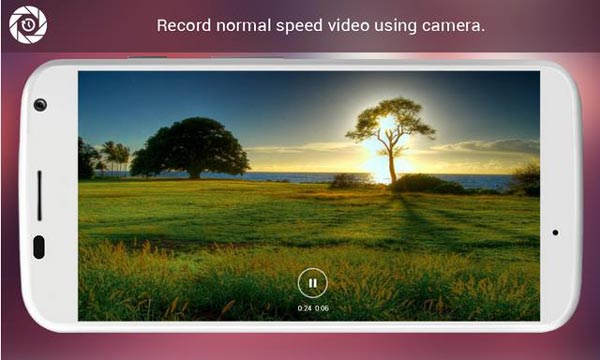
For å hjelpe deg med å forstå hvordan du gjør en timelapse-effekt ved å øke hastigheten på en video, viser vi deg de detaljerte veiledningene i denne delen.
Trinn 1 Kjør timelapse editor
Last ned og installer Aiseesoft Video Editor for Mac på datamaskinen din. Det er en dedikert versjon for Windows-PCer. Start det og velg "Grunnleggende klipp" på hjemmegrensesnittet. Når videoredigeringsvinduet åpnet, klikker du på "Legg til fil" for å importere videoen.
Trinn 2 Trim videoen for å lage timelapse
Sørg for å velge alternativet "Forbli valgt del" og dra glidebryterne på tidslinjen for å klippe ut klippet ut av videoen. For å endre videohastighet, klikk på "Innstillinger" -knappen for å åpne innstillingsdialogen.
Trinn 3 Fremskynde videoklippet
Finn alternativet "Speed" og endre verdien for å akselerere videoen. For eksempel, hvis hastigheten endres til 400%, vil klippet på 40 sekunder øke 4x og bli 10 sekunder. Etter innstillingen, klikk "Ok" for å gå tilbake til redigeringsvinduet og trykk deretter "Lagre" -knappen for å eksportere timelapse videoen.
Tips: Hvis du vil redigere timelapse-videoen videre, kan du klikke på "Tilbake til hjemmet" og velge hvilket som helst verktøy.
I dette innlegget har vi delt topp 5 timelapse-redaktører for Windows, Mac, online og Android. Nå kan du lære om flere måter å redigere tidstidsvideoer på. Når du vil lage en spesiell videoeffekt, kan du velge din favoritt timelapse-editor og prøve den av deg selv. På den annen side, hvis du søker etter den beste timelapse-videoredigereren, vil vi anbefale Aiseesoft Video Editor. Den tilbyr ikke bare omfattende funksjoner, men er også enkel å bruke.